Como excluir o cache de fontes no Windows 10/11
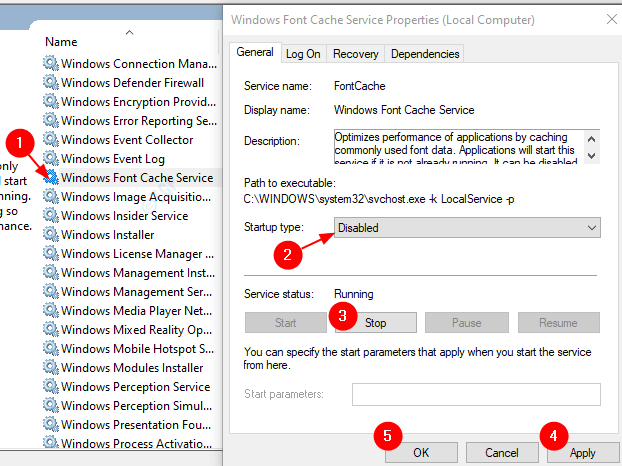
- 4219
- 906
- Loren Botsford
Quando o sistema precisa carregar certas fontes que devem ser usadas pelos aplicativos e outros programas com frequência, essas fontes são armazenadas em um arquivo de cache chamado font cache. Com este arquivo, o acesso às fontes se torna mais fácil e rápido. No entanto, esse arquivo é corrompido com frequência ao instalar novas fontes ou atualizar as existentes. Quando o cache da fonte é corrompido, você pode alguns problemas como:
- Algumas fontes serão exibidas no menu da fonte
- Você digita uma letra e alguma outra carta é exibida
- As fontes não aparecem
- Algum personagem estranho aparece
Nesses casos, é melhor excluir um cache de fonte existente do sistema. Não há nada com que se preocupar, pois o Windows reconstrói um novo cache de fonte quando você reinicia seu sistema.
Em seu artigo, vamos ver como excluir ou desativar o cache de fonte no Windows 10 facilmente com etapas claras e concisas.
Etapas a serem seguidas para excluir o cache da fonte:
Etapa 1: pressione as chaves Windows+r do seu teclado ao mesmo tempo. Isso abre a caixa de diálogo Run em seu sistema.
Etapa 2: na caixa de diálogo Run que abre, digite Serviços.MSc e pressione OK
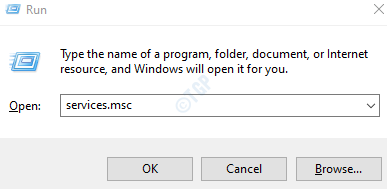
Etapa 3: Na janela de serviços que abre, pesquisam e localizam Serviço de cache de font windows da lista. Para desativar este serviço,
- Clique duas vezes no serviço Serviço de cache de font windows
- Na janela de propriedades, a partir do Tipo de inicialização suspenso, escolha Desabilitado
- Debaixo de Status do serviço, Clique em Parar Botão
- Clique em Aplicar
- Finalmente, pressione OK
Repita o mesmo processo para o serviço, Windows Apresentation Foundation Font Cache 3.0.0.0
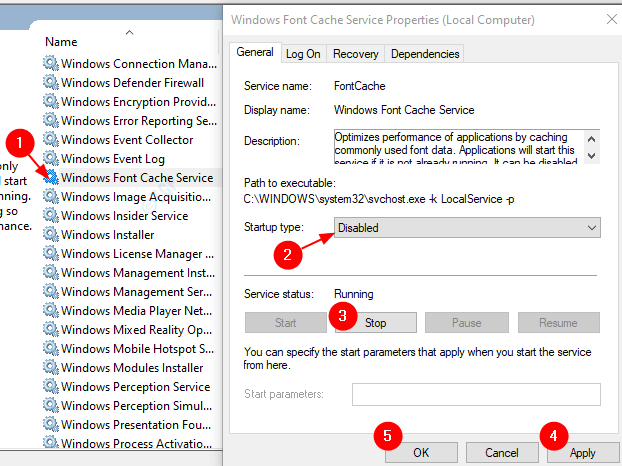
Nota: - Antes de prosseguir, verifique se todos os itens ocultos estão visíveis em seu PC.
Para esta pesquisa Opções do explorador de arquivos na caixa de pesquisa.
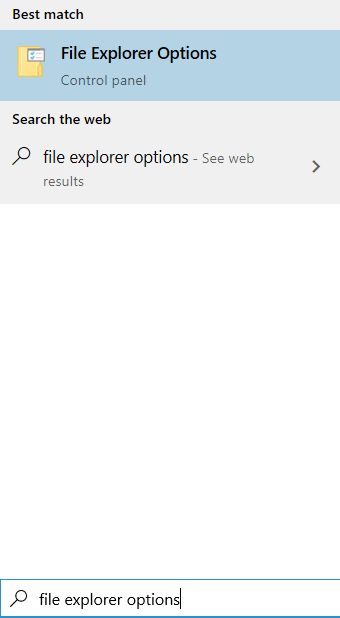
Agora, clique em Visualizar guia e depois certifique -se de Mostre arquivos, pastas e unidades ocultas é selecionado
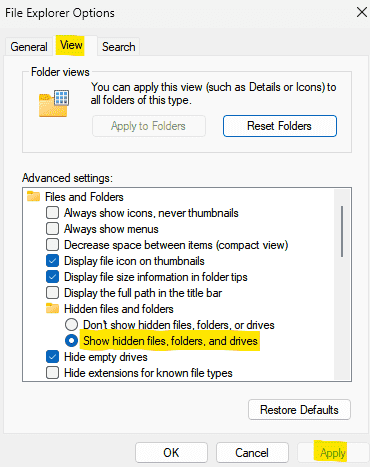
Passo 4: Abra o Windows Explorer. Pressione as teclas Windows+e Simultaneamente do seu teclado.
Etapa 5: Agora navegue até o seguinte local
- C:
- janelas
- Profiles de serviço
- Serviço local
- Dados do aplicativo
- Local
Você pode ver uma janela que diz "você não tem permissão para acessar esta pasta", basta clicar em Continuar
OBSERVAÇÃO: Copiar-se coloca a localização na barra de endereço não ajuda. Então, é preciso abrir manualmente o local.
Etapa 6: Excluir Todos os arquivos que Comece com Fontcache
NOTA: Nenhuma pasta deve ser excluída, mesmo que estivessem vazios
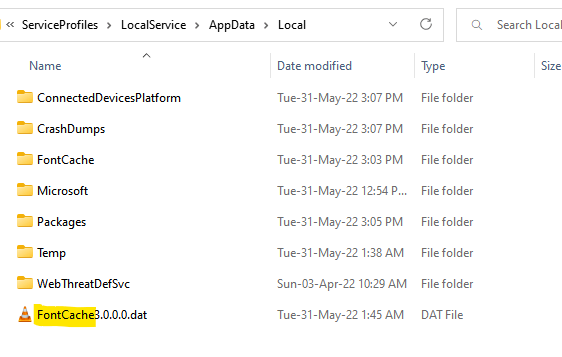
Etapa 7: agora, abra o Fontcache Pasta, exclua todos os arquivos que começam com os nomes ~ Fontcache-
NOTA: Nenhuma pasta deve ser excluída, mesmo que estivessem vazios
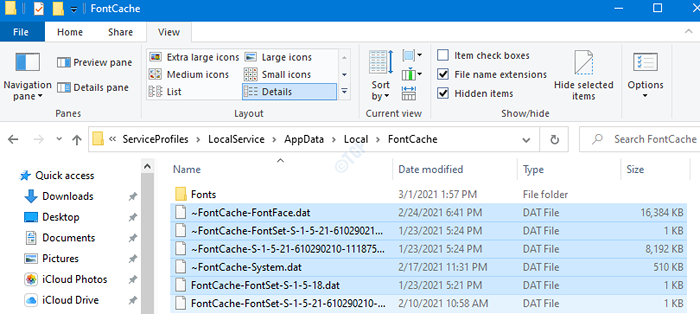
Etapa 8: Reiniciar Seu sistema.
Isso é tudo. Com essas mudanças, o cache da fonte será desativado no Windows 10. Esperamos que este artigo tenha sido útil. Por favor, comente e deixe -nos saber se você enfrentar algum problema. Obrigado pela leitura.
- « Como ativar o atalho do teclado para copiar Colar no prompt de comando no Windows 10
- O caminho especificado para o Outlook de arquivo.O PST não é válido no Microsoft Outlook »

